施工合同备案及履约评价系统操作手册
- 格式:doc
- 大小:3.03 MB
- 文档页数:45
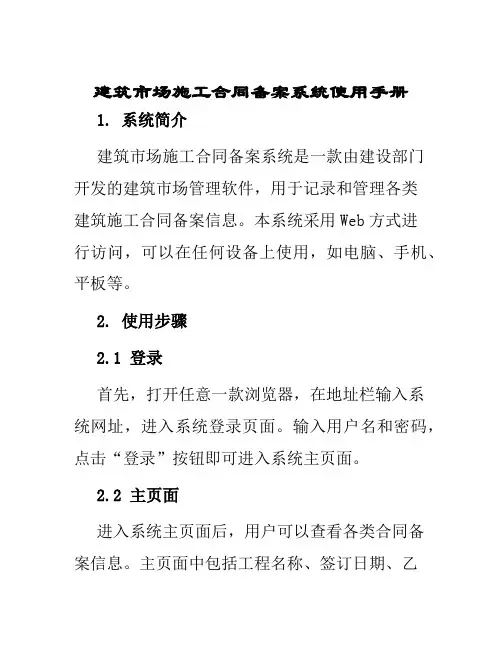
建筑市场施工合同备案系统使用手册1. 系统简介建筑市场施工合同备案系统是一款由建设部门开发的建筑市场管理软件,用于记录和管理各类建筑施工合同备案信息。
本系统采用Web方式进行访问,可以在任何设备上使用,如电脑、手机、平板等。
2. 使用步骤2.1 登录首先,打开任意一款浏览器,在地址栏输入系统网址,进入系统登录页面。
输入用户名和密码,点击“登录”按钮即可进入系统主页面。
2.2 主页面进入系统主页面后,用户可以查看各类合同备案信息。
主页面中包括工程名称、签订日期、乙方信息、合同金额等基本信息。
用户可以根据需要对数据进行查询或者筛选。
2.3 合同备案在主页面上方导航栏中,找到“合同备案”按钮,点击进入备案页面。
在备案页面中,用户需要填写各类合同备案信息,包括工程名称、施工单位信息、合同金额、开工日期等。
填写完毕后,点击“提交”按钮,系统就会将该备案信息保存到数据库中。
2.4 合同查看如果需要查看某一份合同的详细信息,可以在主页面中找到相应的记录,在右侧会出现“查看”按钮,点击后就可以查看该合同的详细信息。
2.5 合同修改如果需要修改某一份合同备案信息,可以在主页面中找到相应的记录,在右侧会出现“编辑”按钮,点击后就可以修改该合同的信息。
修改完毕后,点击“提交”按钮即可保存修改内容。
2.6 合同删除如果需要删除某一份合同备案信息,可以在主页面中找到相应的记录,在右侧会出现“删除”按钮,点击后会弹出确认对话框,再次确认后,系统将会删除该记录。
3. 注意事项•用户需要提供真实、准确的合同备案信息,否则将可能会引起法律纠纷。
•合同备案的日期、乙方信息、合同金额等信息都需要仔细核对,避免填写错误。
•在修改或删除合同备案信息时,需要仔细确认,以免误操作或造成数据丢失。
4. 系统升级为了提供更好的服务,系统会不断进行升级,以满足用户需求。
在升级过程中,可能会影响用户的正常使用。
我们将会提前通知用户,如果有任何问题,请及时联系客服人员。

![[网上备案合同查询]施工合同网上备案操作步骤](https://uimg.taocdn.com/d8d9102501f69e3142329436.webp)
[网上备案合同查询]施工合同网上备案操作步骤【--施工合同】1、备案经办人持项目“建设单位法人委托书”及“中标通知书”到市建设工程造价站406室登记领取企业注册账号(办理此事时可顺便到二楼综合办公室领取廉洁协议书一套-共三份);2、备案经办人登录《湖北建设工程造价 __》(),点击右栏“建设工程备案系统”(此处是进入系统的入口) (ba.hbzj.)进行“企业注册”,然后按要求填写企业基本信息及经办人信息;4、注册账号审核通过后,备案经办人系统显示内容要求录入相关合同条款及上传相关文件(登录前点击该界面右上方“操作手册”下载相关具体操作流程);三个相关文件必须上传《招标文件》、《中标通知书》、《商务标书》;其中商务标书需上传XML格式,其余两个文件可上传word或pdf格式文件,【注意:只能上传一个附件,若有多个附件需要转到一个文件里或打包上传,打包上传本人还不会】具体操作请参阅)首页“造价软件”—“软件介绍”。
5、造价站在网上审核,不合格发回整改;合格后从系统直接打印,打印一份施工合同及两份备案表后到合同双方签字盖章同时准备以下文字资料到造价站办理备案:(1)、经办人授权;(2)、中标通知书原件及复印件各一份;(3)、招标文件、招标答疑原件及复印件各一份(工程量清单计价方式招标的包括“工程量清单”);(4)、中标人商务标书原件及复印件;(5)、其他补充合同、补充协议等原件;(6)、建设单位同施工、勘察设计、中介签订的廉洁协议书原件;(7)、电子文档立面效果图;6、造价站 __:8466820联系人:(杜工、张工)7、备案完成后拿施工合同简本复印件及施工合同原件到海关三楼综合科办理退换保证金的文书(综合科位于三楼左手第一间办公室);拿到退还保证金的文书后到市招投标中心办理退还保证金的手续。
致十堰市建设工程管理处造价站:我司委托:××公司员工性别: __号码:到贵站办理:合同备案的相关事宜,对受托人在办理上述事项过程中所签署的有关文件,我司均予以认可,并承担相关的法律责任。
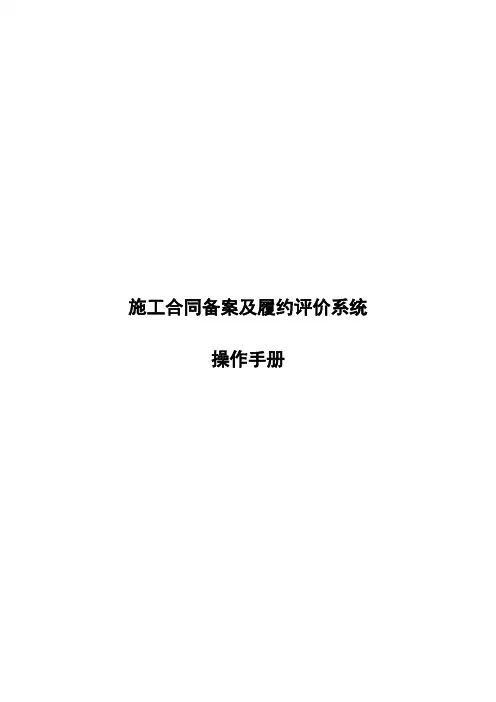
施工合同备案及履约评价系统操作手册目录1、项目经理 (3)1.1合同备案1.2补充合同(协议)备案1.3合同履约情况备案2、施工企业 (9)2.1施工产值查询2.2劳务管理免评项目申请2.3评价标准第20、21项加分申请2.4工程项目合同履约暂不评价申请2.5恢复工程项目合同履约评价申请2.6竣工结算信息填报3、合同履约评价机构 (21)3.1施工产值查询3.2劳务管理免评项目确认3.3劳务管理免评项目欠薪登记3.4评价标准第20、21项加分申请项目确认3.5工程项目合同履约暂不评价确认3.6对合同履约暂不评价项目由评价机构主动恢复评价3.7对施工企业申请恢复项目合同履约评价确认3.8合同履约评价3.9施工合同履约情况备案查询3.10竣工结算信息查询3.11合同履约评价异议核实3.12合同履约评价异议复核4、合同履约评价机构管理员 (38)4.1合同履约评价异议核实、异议复核机构设置4.2合同履约评价系统配置4.3合同履约评价异议核实、异议复核流程人员配置1、项目经理1.1合同备案步骤:1)点击“施工合同备案-合同备案”2)点击【新增】,选择项目3)编辑合同信息4)点击【保存】5)保存成功后继续编辑合同,上传附件,点击新增,6)选择文件类型,点击【上传文件】7)附件上传完成,返回列表,点击【提交】,合同生效8)提交成功1.2补充合同(协议)备案步骤:1)点击“施工合同备案-补充合同(协议)备案管理”2)点击新增,选择合同3)编辑补充合同备案信息4)点击保存,保存后上传附件5)在附件列表点击【新增】6)点击【上传文件】,选择文件上传,上传后点击【保存】7)保存附件后,返回点击【提交】8)补充合同(协议)备案生效1.3合同履约情况备案步骤:1)点击“施工合同管理-合同履约情况备案”2)点击【新增】,选择合同3)“本季度完成施工产值”字段编辑说明:输入数额,点击【确认】按钮确认后,重新输入数额,必须与第一次一致,再次点击【确认】按钮施工产值字段编辑完成。

四川省建设工程合同备案管理信息系统操作手册四川省住房和城乡建设厅2018年1月目录1.系统运行环境 (2)1.1系统支持 (2)1.2最低硬件配置 (2)1.3设置IE (2)2.业务功能 (3)2.1系统登录 (3)2.2造价企业合同备案 (6)2.2.1合同备案 (6)2.2.2合同变更 (11)2.3施工企业合同备案 (12)2.3.1施工总承包合同备案 (12)2.3.2专业承包合同备案 (13)2.3.3劳务分包合同备案 (14)2.4监理企业合同备案 (14)2.5招标代理机构合同备案 (14)2.6勘察单位合同备案 (14)2.7设计单位合同备案 (14)2.8项目管理合同备案 (15)2.9其他工程类型合同备案 (15)2.10工程总承包(EPC)合同备案 (15)1.系统运行环境1.1系统支持本系统需在windows操作系统环境下运行,浏览器版本Internet Ex¬plorer9.0或以上版本。
1.2最低硬件配置CPU:P4 2.0以上,内存:大于512M,低于此配置,会影响系统运行速度,甚至无法正常使用。
1.3设置IE登录本系统时,将四川省住房和城乡建设厅网址()加入为可信任站点。
步骤如下:1)打开IE浏览器,点击菜单栏的工具选项,在下拉列表中选择2)在弹出的窗口中选择插页,选择然后点击按钮。
3)在弹出窗口中,将本系统网址添加到区域中,点击按钮,再点击按钮即可。
如图1-3所示:2.业务功能2.1系统登录打开IE浏览器(Internet Explorer),在地址栏中输入“/”,按回车键,进入四川省住房和城乡建设厅网站首页,在界面中点击“建筑市场监管与诚信一体化平台”,如下图所示:点击【招标控制价合同和竣工结算备案】进入“四川省工程造价监管和信用一体化工作平台”,在页面系统入口处点击【工程合同备案管理系统】进入“四川省建设工程合同备案管理信息系统”登录界面,操作如下图所示:在登录界面中输入“用户名”、“密码”与“验证码”(说明:企业请使用资质系统的用户名、密码登录;企业如果忘了用户名或密码,请带上资质原件到省厅216房间查询),进入系统,如下图所示:2.2造价企业合同备案2.2.1合同备案在系统界面中,选择系统菜单中的“业务管理→合同备案”,进入合同备案界面,如下图所示:1.列表显示所有已建立的备案合同,可根据不同的业务需求分别进行操作;2.输入查询条件查询相关业绩备案业务,点击“重置”可清空当前搜索条件;3.新增合同备案:⏹点击【新增】弹出合同备案类型选择窗口,选择后点击【确认】按钮进入下一步操作;界面如下;⏹合同备案表单:➢【备案部门】:请选择要上报的管理部门;说明:(1)省发展改革委审批、核准、备案和省财政厅出资及国务院各部委核准、中央在川建设项目的房屋建筑和市政基础设施工程,请选择“四川省级”!(2)市(州)行政区域内同级发展改革部门审批、核准、备案和市(州)、财政出资的房屋建筑和市政基础设施工程,请选择相应“市(州)”!(3)区(县)行政区域内同级发展改革部门审批、核准、备案和区(县)、财政出资的房屋建筑和市政基础设施工程,请选择相应“区(县)”!➢【保存】:点击【保存】按钮保存表单填写信息;➢【退出】:点击【退出】按钮退出新建页面;➢工程名称选择:点击【选择】按钮进入工程项目选择窗口,选择完成后点击【选定】按钮,系统自动返回至表单,且在相应字段生成数据;点击【清空】按钮可清空数据信息;➢发包人选择:点击【选择】按钮进入企业名称选择窗口,选择完成后点击【选定】按钮,系统自动返回至表单,且在相应字段生成数据;点击【清空】按钮可清空数据信息;➢项目参与人员选择:点击【选择】按钮进入人员选择列表,点击【人员类型】可选择注册人员或者从业人员(说明:从业人员为【基本信息-从业人员】中的人员信息),点击【选定】按钮完成选择,选择完成后系统自动返回至表单且在相应字段生成数据;➢项目参与人员删除:勾选需要删除的数据,点击【删除】按钮进行删除;➢附件信息:点击【上传】按钮从本地电脑中上传文件至系统,上传后点击【刷新】按钮可刷新上传信息;说明:上传CJZ附件前,须先安装CJZ安装包;安装或使用过程中遇到问题,请下载并浏览“安装说明”。

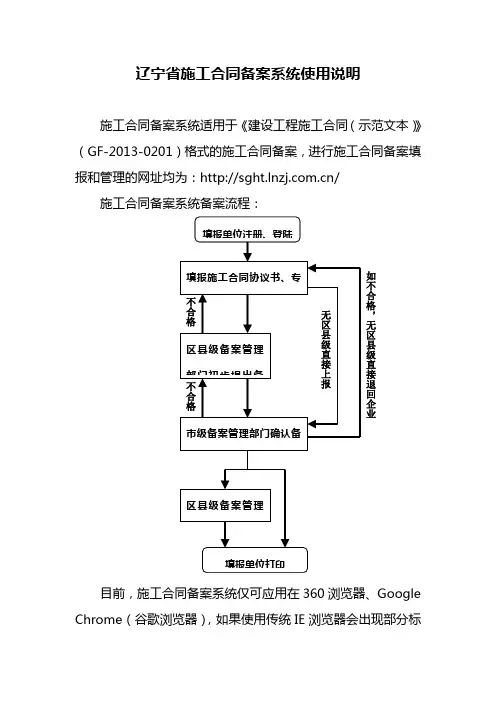
辽宁省施工合同备案系统使用说明
施工合同备案系统适用于《建设工程施工合同(示范文本)》(GF-2013-0201)格式的施工合同备案,进行施工合同备案填报和管理的网址均为:/
施工合同备案系统备案流程:
目前,施工合同备案系统仅可应用在360浏览器、Google Chrome (谷歌浏览器),如果使用传统IE 浏览器会出现部分标
如不合格,无区县级直接退回企业
签、选项无法显示的问题,此问题将在未来维护时加以解决。
填报单位登陆需要先进行注册,使用注册的用户名和密码进行填报。
各级施工合同管理部门使用分配的管理用户名和管理密码进行施工合同备案管理。
在第一次使用时,应该通过施工合同管理系统主页面右上角的“插件检测”进行插件安装,以方便备案的合同进行打印。
一、企业级用户使用指南
企业用户第一次登陆本系统应点击“注册”,并按要求填写用户信息,带“*”的选项必须填写。
其中单位名称与组织机构代码仅能注册一次,请妥善保管密码,单位名称为组织机构代码上登记的单位名称,此单位全称、密码仅作为登陆本系统的用户名和密码。
企业登录备案系统,可点击左侧“备案申请”按钮可进入施工合同备案填报页面;点击“管理部门退回”按钮可进入管理部门退回页面,对管理部门退回的施工合同进行修改并重新上报;点击“通过打印”按钮可进入通过打印页面,对备案成功的合同。
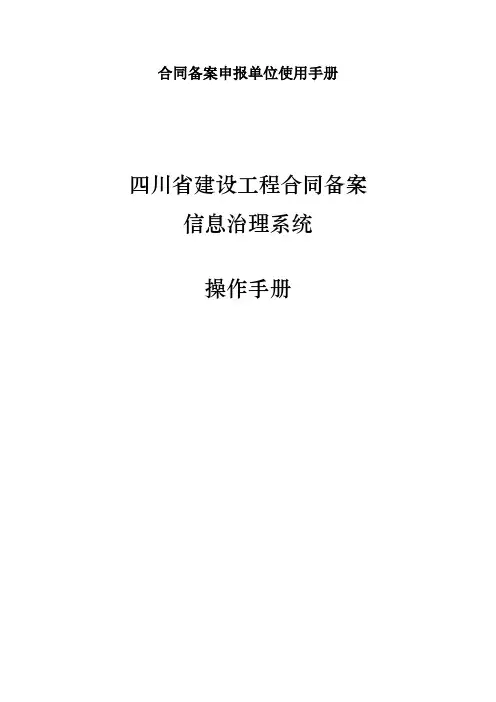
合同备案申报单位使用手册四川省建设工程合同备案信息治理系统操作手册名目1系统简介 (1)1.1系统运行环境 (1)1.1.1系统支持 (1)1.1.2最低硬件配置 (1)1.2登录系统 (1)1.3系统桌面 (3)1.3.1用户信息区 (4)1.3.2快捷操作区 (5)1.3.3导航条 (5)1.3.4桌面工作区 (5)1.4桌面工作区要紧操作 (5)1.4.1数据列表 (5)2合同登记备案 (6)2.1施工总承合同备案网上申报 (6)2.1.1合同备案 (6)2.1.2合同变更 (12)2.1.3查询 (17)2.2施工专业分包合同备案网上申报 (17)2.2.1合同备案 (17)2.2.2合同变更 (23)2.2.3查询 (28)2.3劳务分包合同备案网上申报 (28)2.3.1合同备案 (28)2.3.2合同变更 (34)2.3.3查询 (39)2.4工程勘察合同备案网上申报 (39)2.4.1合同备案 (39)2.4.2数据列表 (39)2.4.3合同变更 (45)2.4.4查询 (49)2.5工程设计合同备案网上申报 (49)2.5.1合同备案 (49)2.5.2合同变更 (55)2.5.3查询 (60)2.6工程招标代理合同备案网上申报 (60)2.6.1合同备案 (60)2.6.2合同变更 (66)2.6.3查询 (71)2.7工程监理合同备案网上申报 (71)2.7.1合同备案 (71)2.7.2合同变更 (77)2.7.3查询 (82)2.8工程造价合咨询合同备案网上申报 (82)2.8.1合同备案 (82)2.8.2合同变更 (88)2.8.3查询 (93)2.9工程项目治理合同备案网上申报 (93)2.9.1合同备案 (93)2.9.2合同变更 (99)2.9.3查询 (104)2.10其他工程合同备案网上申报 (104)2.10.1合同备案 (104)2.10.2合同变更 (109)2.10.3查询 (112)2.11单项工程合同备案网上申报 (112)2.11.1合同备案 (112)2.11.2合同变更 (117)2.11.3查询 (120)3技术支持 (120)1系统简介四川省建设工程合同备案治理信息系统〔以下简称合同备案系统〕一共包含11类合同〔施工总承包合同、施工专业承包合同、劳务分包合同、勘察合同、设计合同、项目治理合同、招标代理合同、工程监理合同、工程造价合同、单项工程合同、其他类型合同〕的网上申报的数据建和上报工作。
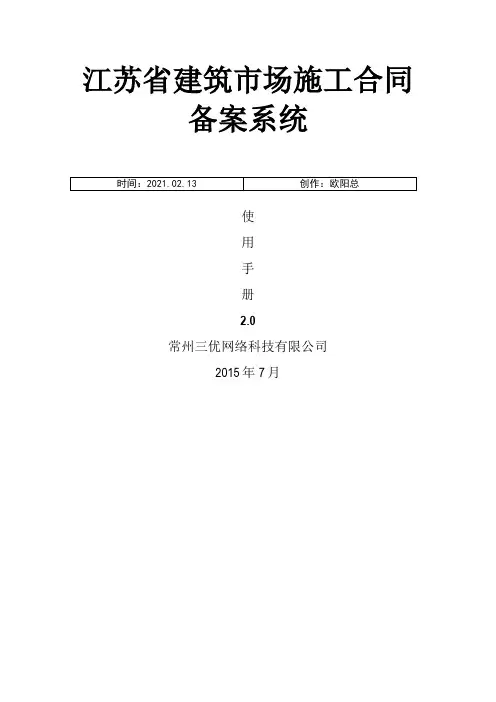
江苏省建筑市场施工合同备案系统使用手册2.0常州三优网络科技有限公司2015年7月目录目录2第一章基本操作51.1系统登录51.2浏览器基本设置61.3打印设置7第二章合同备案92.1.在建工程合同备案92.1.1.在线工程施工合同备案92.1.2.过渡期内合同备案152.1.3.在线外资(中外合资)施工合同备案152.1.4.在线工程总承包(代建)施工合同备案182.1.5.在线园林工程施工合同备案192.1.6.在线联合体中标工程施工合同备案192.1.7.2014年1月1日前合同备案202.1.8.本企业合同模板202.1.9.已有施工许可证的在建工程施工合同备案212.1.10.已办理质安监手续的在建工程施工合同补备222.2.在建工程施工合同变更(人员变更)222.2.1.施工合同变更222.2.2.过渡期内合同变更242.2.3.外资(中外合资)合同变更242.2.4.工程总承包(代建)合同变更242.2.5.园林工程合同变更242.2.6.联合体中标工程合同变更242.2.7.2014年1月1日前合同变更252.3.在建工程施工合同解除252.3.1.施工合同解除252.3.2.过渡期内合同解除262.3.3.外资(中外合资)合同解除262.3.4.工程总承包(代建)合同解除272.3.5.园林工程合同解除272.3.6.联合体中标工程合同解除272.3.7.2014年1月1日前合同解除272.4.施工业绩补备272.4.1.省内业绩补备272.4.2.省外业绩补备302.5.二维码验证332.6.法人授权委托书模板332.7.各地建设单位项目登记网址342.8.在建工程已确认合同退回352.9.在线竣工工程申报(总承包、专业承包)36 2.10.在线交工工程申报(专业分包)382.11.附件关键岗位人员添加操作说明382.12.已竣工工程施工合同补备(历史遗留问题)合同补备392.13.一体化平台关键岗位人员数据来源说明39第三章技术支持与服务41第一章基本操作在开始介绍本系统之前,首先向您说明一点:该系统所有操作均按照WINDOWS的操作规范进行,有关WINDOWS 操作规范的说明请参阅其他参考资料,本文不再阐述。
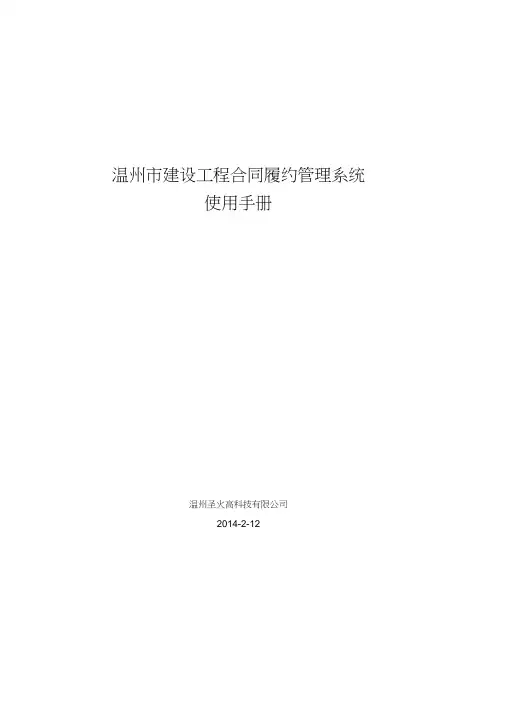
温州市建设工程合同履约管理系统使用手册温州圣火高科技有限公司2014-2-12http://www.wzzj. :8088在登录系统网址后可以看到如下界面:在这里,建设单位用户需点击“用户注册”按钮,对企业进行注册。
在点击“用户注册”按钮后弹出用户注册页面。
如图所示:在该页面中,输入需使用的登录名及密码。
注:这里用户名及密码长度必须 大于或等于5位。
否则系统会出现提示。
填写后点击下一步进行企业资料的补充。
具体界面如下所示: 一、系统地址、用户注册系统地址为: 用户注删上传图片信息。
在系统中,要求所有企业用户必须上传“营业执照副本”以及“资质证书副本”。
用户可以点击“单击此处可插入图片”用以进行图片插入点击后出现以下页面:选择浏览,找到图片,点击确定上传。
在该页面中,后面有红星的项为必填项。
提交审核I 打印I点击“提交审核”后,该注册信息将会自动发送到造价管理协会,接下来只需要等待造价管理协会审核完毕即可。
若想查看自己单位账号审核进度,可以在注册页面输入账号密码,并点击“审核情况查询”输入注册时的用户名和密码,点击“查看”即可。
如图:若审核不通过,在审核意见栏中,将会出现造价管理协会的一些回复,点击修改,可对“企业基本信息”进行重新编辑。
若审核已通过,则会出现以下提示:用户注別畫录名踊认密码二、登录系统用户注册并审核通过后即可登录系统。
登录后主界面如下:SM4UIA工理音匾用釣它螳辛恢静的MT*i*w»il •It■鼻L”£4KHE i»MUdR ««廈書HFWb 弓**IM 4! it" *ftn* 止Ka&iB UimlB 丄■口舸训Wlti 哥■国欄L M IH3) -tllilKil ]iD3^ Cl L2耗H. a ■口汁聶73.:叮■冃上>3 1E 述HU。
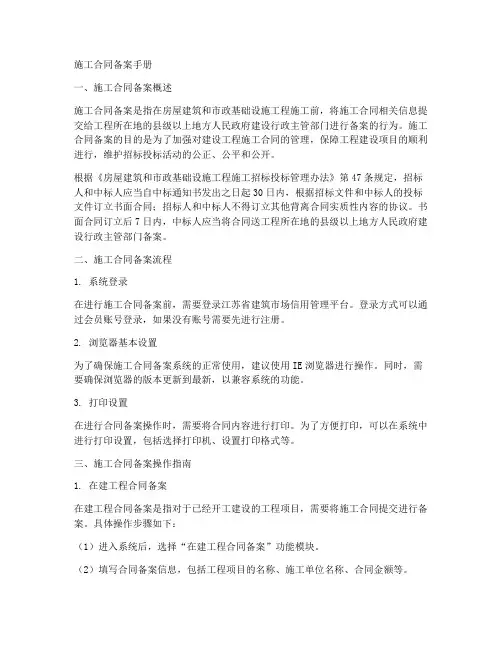
施工合同备案手册一、施工合同备案概述施工合同备案是指在房屋建筑和市政基础设施工程施工前,将施工合同相关信息提交给工程所在地的县级以上地方人民政府建设行政主管部门进行备案的行为。
施工合同备案的目的是为了加强对建设工程施工合同的管理,保障工程建设项目的顺利进行,维护招标投标活动的公正、公平和公开。
根据《房屋建筑和市政基础设施工程施工招标投标管理办法》第47条规定,招标人和中标人应当自中标通知书发出之日起30日内,根据招标文件和中标人的投标文件订立书面合同;招标人和中标人不得订立其他背离合同实质性内容的协议。
书面合同订立后7日内,中标人应当将合同送工程所在地的县级以上地方人民政府建设行政主管部门备案。
二、施工合同备案流程1. 系统登录在进行施工合同备案前,需要登录江苏省建筑市场信用管理平台。
登录方式可以通过会员账号登录,如果没有账号需要先进行注册。
2. 浏览器基本设置为了确保施工合同备案系统的正常使用,建议使用IE浏览器进行操作。
同时,需要确保浏览器的版本更新到最新,以兼容系统的功能。
3. 打印设置在进行合同备案操作时,需要将合同内容进行打印。
为了方便打印,可以在系统中进行打印设置,包括选择打印机、设置打印格式等。
三、施工合同备案操作指南1. 在建工程合同备案在建工程合同备案是指对于已经开工建设的工程项目,需要将施工合同提交进行备案。
具体操作步骤如下:(1)进入系统后,选择“在建工程合同备案”功能模块。
(2)填写合同备案信息,包括工程项目的名称、施工单位名称、合同金额等。
(3)上传合同文件的扫描件,包括合同协议书、合同条款等。
(4)确认填写和上传的信息无误后,提交备案申请。
2. 在建工程施工合同变更(人员变更)在建工程施工合同变更是指在施工过程中,由于特殊情况需要对合同中的人员进行变更。
具体操作步骤如下:(1)进入系统后,选择“在建工程施工合同变更(人员变更)”功能模块。
(2)填写变更信息,包括原合同人员姓名、变更后人员姓名、变更原因等。
施工合同备案系统注册是指在江苏省建筑市场信用管理平台上进行的一种在线操作,旨在方便建筑企业进行施工合同备案。
该系统由常州三优网络科技有限公司开发,于2015年7月发布。
本文将详细介绍施工合同备案系统注册的流程和注意事项。
一、系统登录1.1 注册账号在江苏省建筑市场信用管理平台进行系统登录之前,需要先注册一个账号。
注册账号时,需提供企业名称、统一社会信用代码、联系人、联系电话、电子邮箱等信息。
1.2 登录系统注册成功后,使用企业名称和密码登录系统。
登录后,可以查看企业信用信息、进行合同备案等操作。
二、浏览器基本设置在使用江苏省建筑市场信用管理平台时,建议使用谷歌、火狐等主流浏览器。
同时,确保浏览器版本更新到最新,以保证系统正常运行。
三、打印设置在打印施工合同备案相关文件时,需调整浏览器打印设置。
具体操作如下:1. 在浏览器菜单栏找到“文件”选项,点击进入。
2. 在文件菜单中找到“打印”选项,点击进入打印设置。
3. 在打印设置界面,调整纸张大小、打印质量等参数。
4. 确认设置无误后,点击“打印”按钮。
四、合同备案2.1 在建工程合同备案在建工程合同备案是指建筑企业在工程项目开工前,将施工合同上传至江苏省建筑市场信用管理平台,以便相关部门进行备案。
合同备案所需提交的资料包括:1. 《建设工程施工许可申请表》原件;2. 合同正式文本一式4份原件;3. 合同当事人法定代表人证明书原件,法定代表人授权签订合同的,还应提交法定代表人授权委托书原件;4. 承包人为外地企业的,应提交承包人资质证书以及项目经理(建造师)资格证书复印件(核原件);5. 招标工程,应提交招标文件和建设工程招标(发包)程序完成证明书或中标通知书复印件(核原件);6. 非招标工程,应提交经注册造价工程师签字,并加盖注册执业专用章及编制单位公章的工程预算书原件,同时需提交该注册造价工程师注册证复印件。
政府投资工程(涉及国家安全、国家秘密的工程、应急建设工程和抢险救灾的建设工程)还需提供审计专业局出具的审计报告复印件。
施工合同备案及履约评价系统
操作手册
目录
1、项目经理 (3)
1.1合同备案
1.2补充合同(协议)备案
1.3合同履约情况备案
2、施工企业 (9)
2.1施工产值查询
2.2劳务管理免评项目申请
2.3评价标准第20、21项加分申请
2.4工程项目合同履约暂不评价申请
2.5恢复工程项目合同履约评价申请
2.6竣工结算信息填报
3、合同履约评价机构 (21)
3.1施工产值查询
3.2劳务管理免评项目确认
3.3劳务管理免评项目欠薪登记
3.4评价标准第20、21项加分申请项目确认
3.5工程项目合同履约暂不评价确认
3.6对合同履约暂不评价项目由评价机构主动恢复评价
3.7对施工企业申请恢复项目合同履约评价确认
3.8合同履约评价
3.9施工合同履约情况备案查询
3.10竣工结算信息查询
3.11合同履约评价异议核实
3.12合同履约评价异议复核
4、合同履约评价机构管理员 (38)
4.1合同履约评价异议核实、异议复核机构设置
4.2合同履约评价系统配置
4.3合同履约评价异议核实、异议复核流程人员配置
1、项目经理
1.1合同备案
步骤:
1)点击“施工合同备案-合同备案”
2)点击【新增】,选择项目
3)编辑合同信息
4)点击【保存】
5)保存成功后继续编辑合同,上传附件,点击新增,
6)选择文件类型,点击【上传文件】
7)附件上传完成,返回列表,点击【提交】,合同生效
8)提交成功
1.2补充合同(协议)备案
步骤:
1)点击“施工合同备案-补充合同(协议)备案管理”
2)点击新增,选择合同
3)编辑补充合同备案信息
4)点击保存,保存后上传附件
5)在附件列表点击【新增】
6)点击【上传文件】,选择文件上传,上传后点击【保存】
7)保存附件后,返回点击【提交】
8)补充合同(协议)备案生效
1.3合同履约情况备案
步骤:
1)点击“施工合同管理-合同履约情况备案”
2)点击【新增】,选择合同
3)“本季度完成施工产值”字段编辑说明:
输入数额,点击【确认】按钮
确认后,重新输入数额,必须与第一次一致,再次点击【确认】按钮
施工产值字段编辑完成。
如需重新填写,点击【重置】按钮。
说明:修改时也必须保证确认2次一致,才可以保存成功。
4)输入合同履约情况备案信息,保存。
2、施工企业
2.1施工产值查询
步骤:
1)点击“施工合同管理-施工产值查询”
2.2劳务管理免评项目申请
步骤:
1)点击“施工合同管理-劳务管理免评项目申请”
2)选择状态为“未申请”的项目,点击【申请】,编辑信息,点击保存
3)上传附件
4)点击盖章并提交
5)提交后待合同履约评价机构确认
6)对于提交的申请,可以选中,并点击【撤回】,撤回申请
7)合同履约评价机构确认后,项目进入“劳务管理免评项目”页面。
8)对于保存未提交的草稿申请,可以点击修改
9)当项目被合同履约评价机构登记欠薪,则进入“取消劳务管理免评项目”页面管理。
2.3评价标准第20、21项加分申请
步骤:
1)点击“施工合同管理-加分项目申请”
2)选中项目,点击【加分申请】,编辑信息
3)保存后,点击【盖章并提交】
4)提交后,待合同履约评价机构确认
5)对提交的申请,可以选中,并点击【撤回】,撤回申请
6)确认后的项目进入“加分项目”页签。
2.4工程项目合同履约暂不评价申请
步骤:
1)点击“施工合同管理-工程项目合同履约暂不评价申请”
2)点击【登记】,选择项目
3)编辑信息,保存
4)盖章并提交
5)提交后,状态为待确认
6)对草稿记录可以执行修改,删除
7)合同履约评价机构确认后,项目合同履约暂不评价生效。
2.5恢复工程项目合同履约评价申请
步骤:
1)点击“施工合同管理-恢复工程项目合同履约评价申请”点击【恢复工程项目合同履约工程评价】
2)选择项目,项目列表为暂不评价申请确认的项目。
3)编辑信息,并保存
4)选择一笔草稿,点击【修改】
或者可以删除记录
5)在编辑页面点击保存盖章并提交
6)提交后,项目状态为待确认
7)合同履约评价机构确认后,项目恢复评价
2.6竣工结算信息填报
步骤:
1)点击“施工合同管理-施工合同竣工结算送审信息填报”选择竣工项目,点击【填报】或【延期】
2)编辑施工合同竣工结算送审信息,并保存
3)保存后无法修改
4)点击【查看】,查看详细信息
3、合同履约评价机构
3.1施工产值查询
步骤:
5)点击“施工合同管理-施工产值查询”
3.2劳务管理免评项目确认
步骤:
1)点击“施工合同管理-劳务管理免评项目确认”显示对应机构项目施工企业提交的申请
2)点击【确认】按钮
同意-劳务管理免评项目申请生效
不同意-劳务管理申请退回施工企业草稿
3)同意后,项目在已办列表显示
3.3劳务管理免评项目欠薪登记
步骤:
1)点击“施工合同管理-劳务管理免评项目确认”,已办页签。
2)选择项目,点击【欠薪登记】按钮。
编辑项目欠薪信息
登记完成后,项目取消免评。
3.4评价标准第20、21项加分申请项目确认
步骤:
1)点击“施工合同管理-加分项目确认”
2)选中记录,点击【确认】
同意-加分申请生效
不同意-申请退回施工企业草稿
3)同意后,项目在已办列表显示
3.5工程项目合同履约暂不评价确认
步骤:
1)点击“施工合同管理-工程项目合同履约暂不评价确认”
2)对待确认的记录,选择,并点击【确认】确认通过:申请生效
确认不通过:申请退回施工单位草稿
3)确认后,状态变为已确认
3.6对合同履约暂不评价项目由评价机构主动恢复评价
步骤:
1)点击“施工合同管理-工程项目合同履约暂不评价确认”,2)对已确认的记录,点击【恢复评价】
3)点击【确认】
状态:“合同履约机构直接恢复”显示为“是”
3.7对施工企业申请恢复项目合同履约评价确认
步骤:
1)点击“施工合同管理-恢复工程项目合同履约评价确认”
2)选择待确认的记录,点击【确认】
确认通过:申请生效
确认不通过:申请退回施工单位草稿
3)确认后,状态变为已确认。
项目恢复评价。
3.8合同履约评价
步骤:
1)点击“施工合同管理-合同履约评价”
2)点击【选择机构】,可以对各个机构的项目进行查询。
(以福州市为例)
3)对本季度未评价的项目,点击【评价】,打开评价页面
4)点击【扣分】按钮,或者对于手动编辑的字段输入分值。
5)点击取消扣分,可以取消扣分
6)对于加分项目,系统自动加分
7)提交,则该季度已评价。
8)同一施工标项目,当一个已评价,另一个在本季度不允许重复评价。
3.9施工合同履约情况备案查询
步骤:
1)点击“施工合同信息查询-施工合同履约情况备案表”(以福州市
为例)
2)设置查询条件,点击浏览打印
3.10竣工结算信息查询
步骤:
1)点击“施工合同信息查询-结算信息查看表”(以福州市为例)
2)设置查询条件,点击【浏览打印】
3.11合同履约评价异议核实
步骤:
1)点击“施工合同管理-合同履约评价异议核实”
2)点击【异议核实受理】,点击搜索,查找合同履约评价
3)针对本机构作为核实机构的合同履约评价,受理
4)选择拟派出的现场核实人员。
点击“保存”。
5)核实人员登录系统,进行异议核实结果登记
6)点击【异议核实结果登记】,对扣分结果可以做修改
7)点击【点击查看合同履约评价表】
8)编辑分数,保存后可以查看历史
9)提交审核
10)初审人员登录系统,进入同一模块
11)点击【初审】
12)审核人员登录系统,进行终审。
13)当终审通过,则记分修改生效。
3.12合同履约评价异议复核
复核人员为机构设置的复核机构的评价人员。
对经过核实的合同履约评价做复核。
功能与合同履约评价异议核实相同。
4 、合同履约评价机构管理员
4.1合同履约评价异议核实、异议复核机构设置
系统已设置好各级异议核实、复核机构。
根据《福建省建筑施工企业信用综合评价责任分工(2017年4月1日起实施),如系统设置有误,可进行修改。
4.2合同履约评价系统配置
合同履约评价机构管理员帐号登录,可以看到“系统管理”主菜单项,选择“用户管理(机构)”子菜单进入列表页面:
点击“”,可以添加新账号
点击“”
添加合同履约评价人员。
4.3合同履约评价异议核实、异议复核流程人员配置
合同履约评价机构管理员帐号登录,可以看到“系统管理”主菜单项,选择“异议核实(复核)流程设置”子菜单进入列表页面:
点击“”,
点击“”,选择参与人,正常是选择一个人,如果选择多人,只要有一人审核通过就算通过。
选择完人员后,点击“”
点击“”
【本文档内容可以自由复制内容或自由编辑修改内容期待你的好评和关注,我们将会做得更好】
感谢您的支持与配合,我们会努力把内容做得更好!。